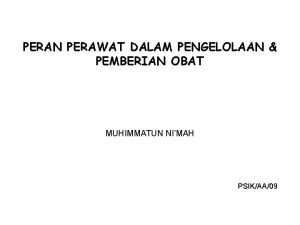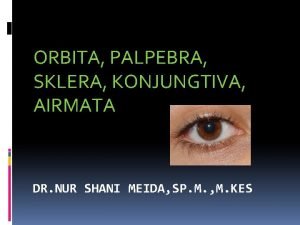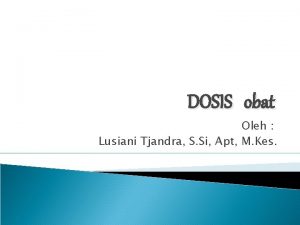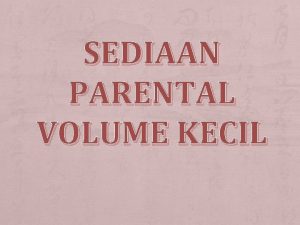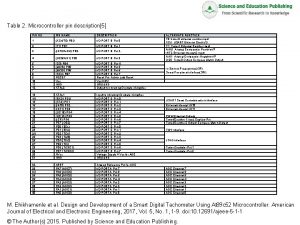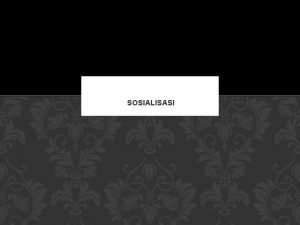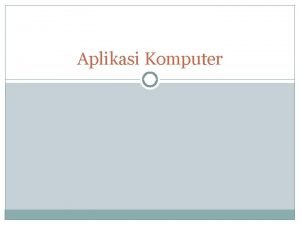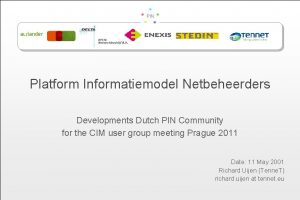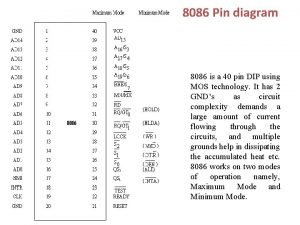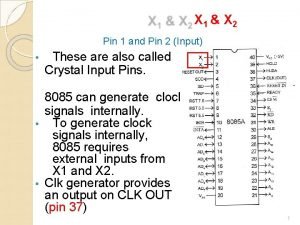SOSIALISASI APLIKASI INJEKSI PIN PPSPM Aplikasi injeksi PIN




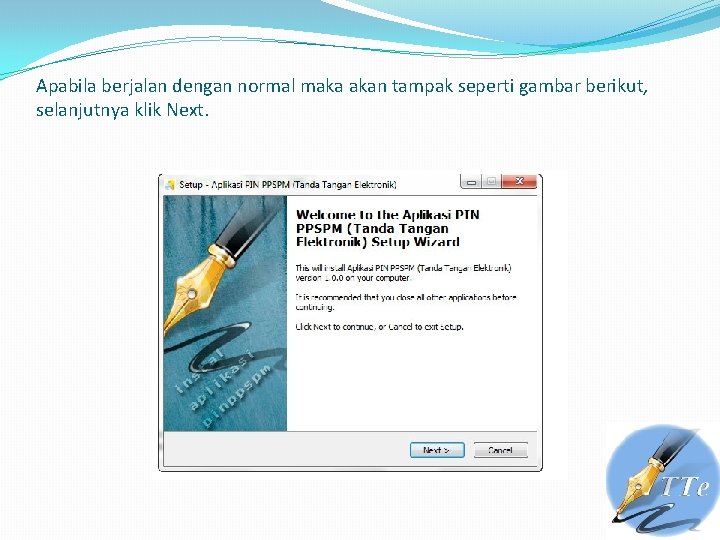
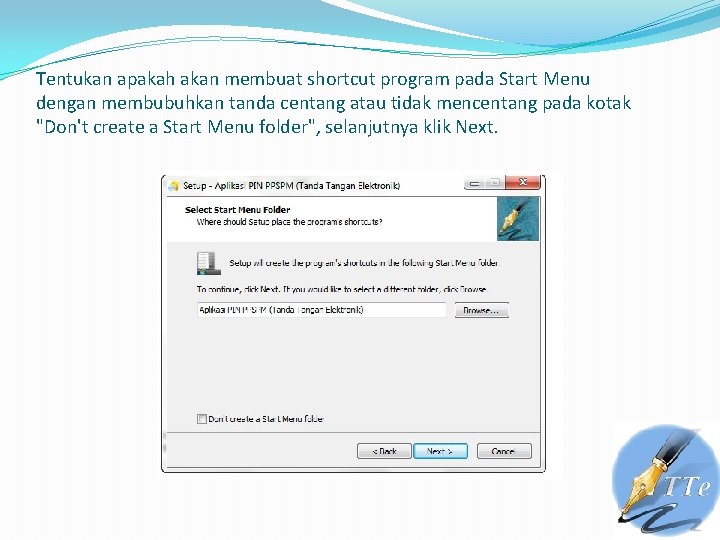
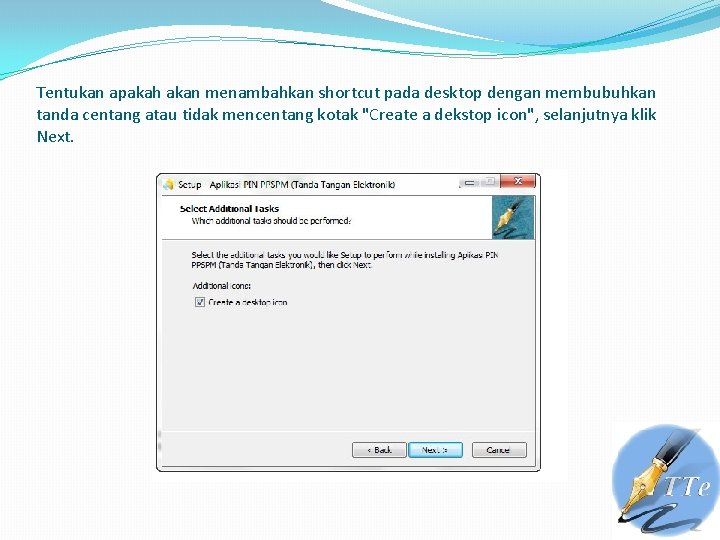
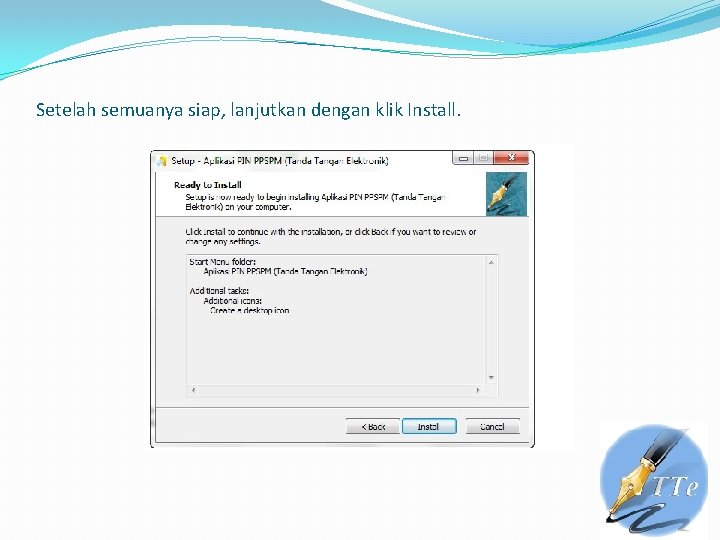

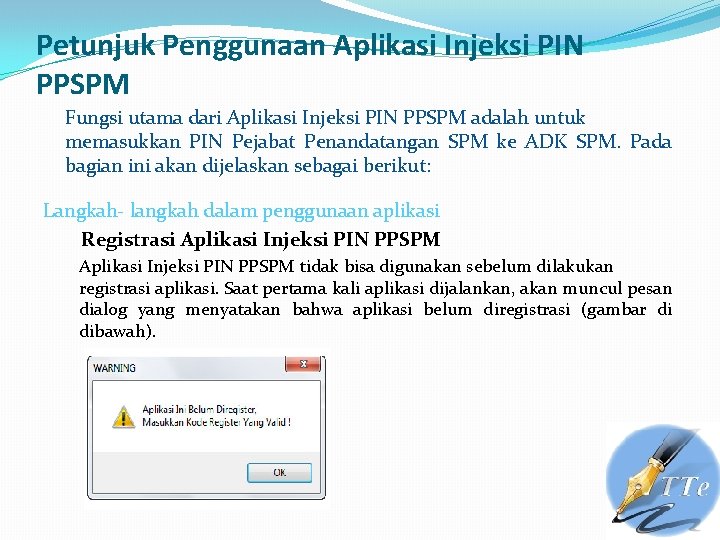
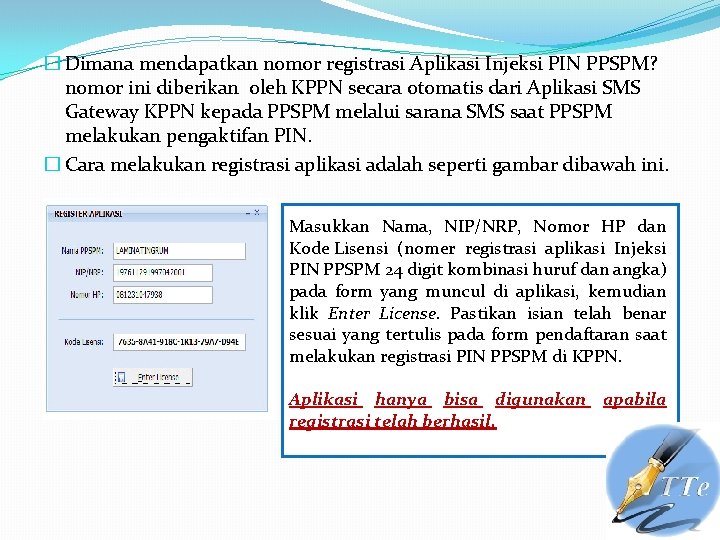
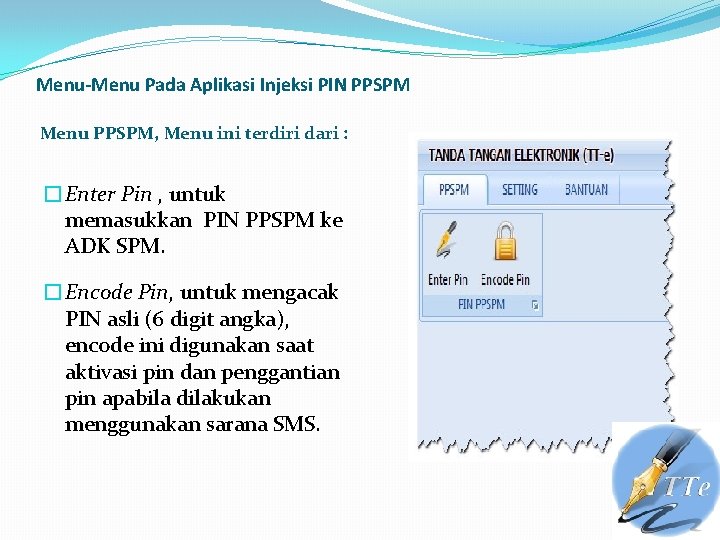
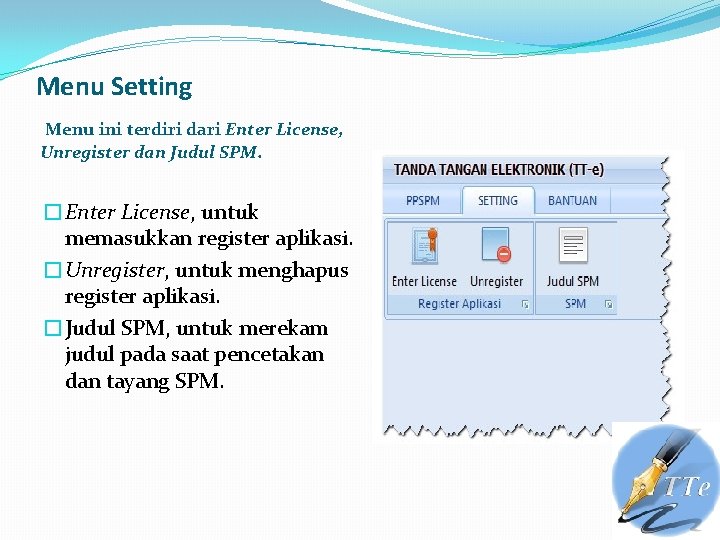

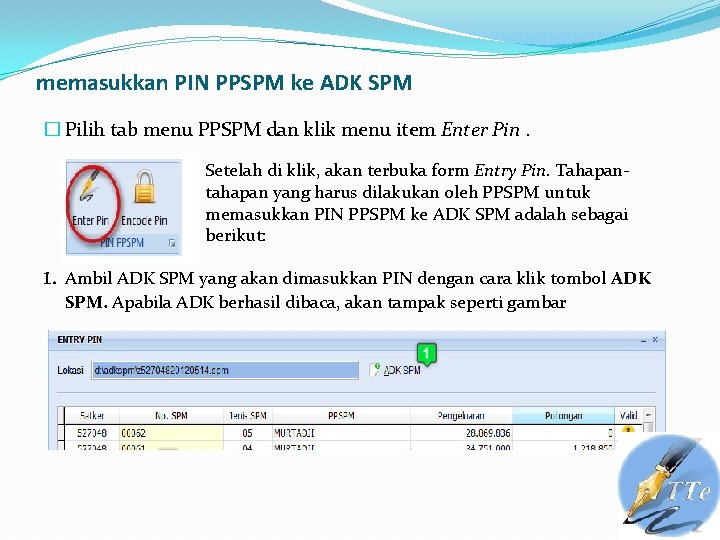
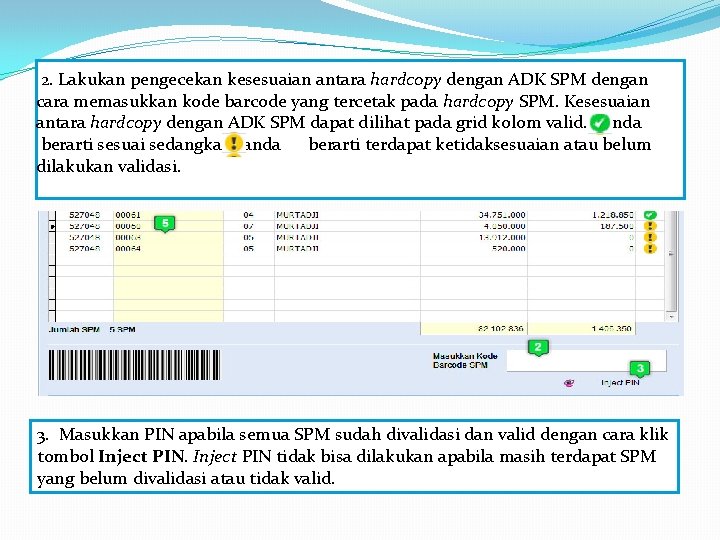
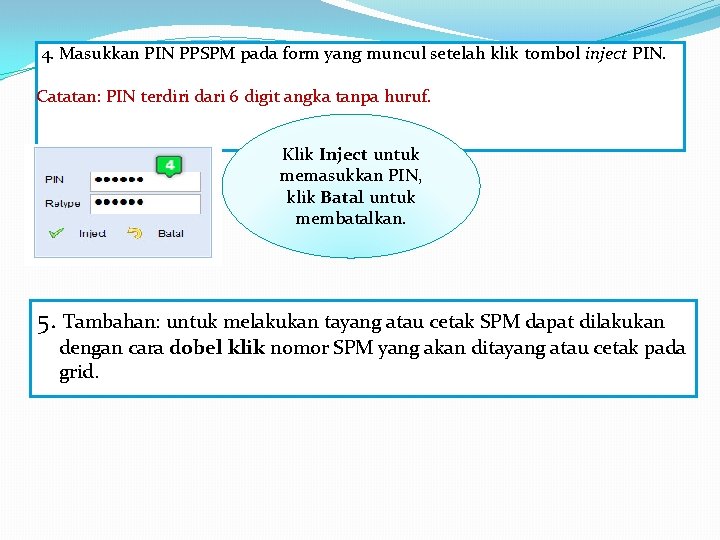
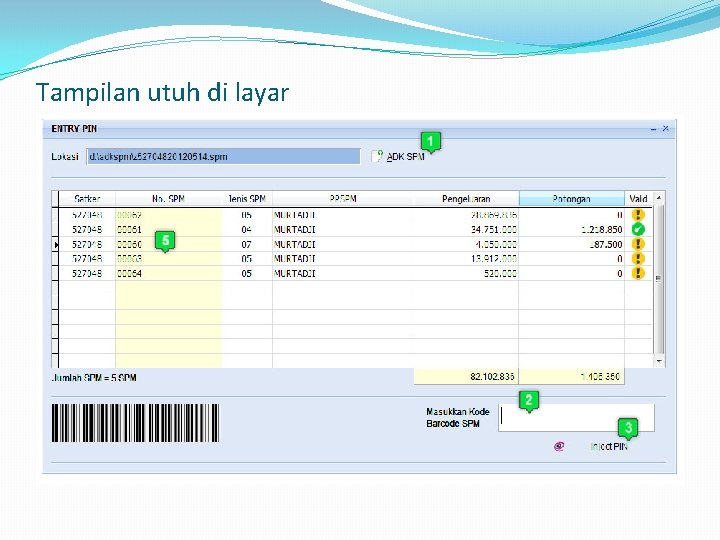
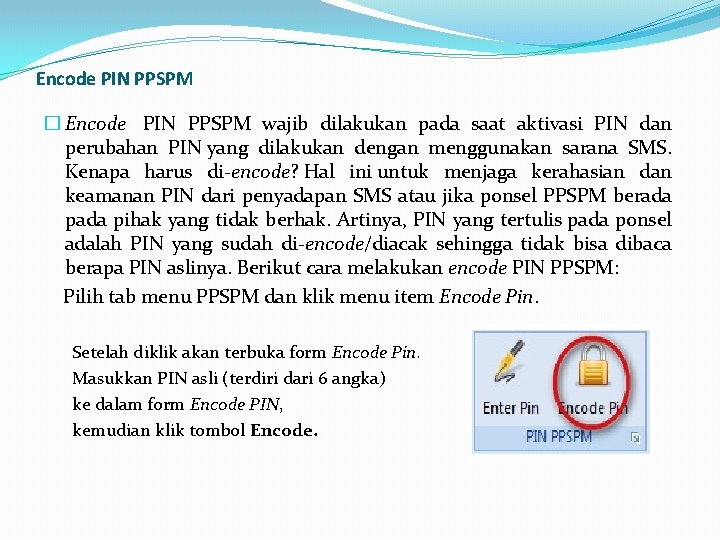
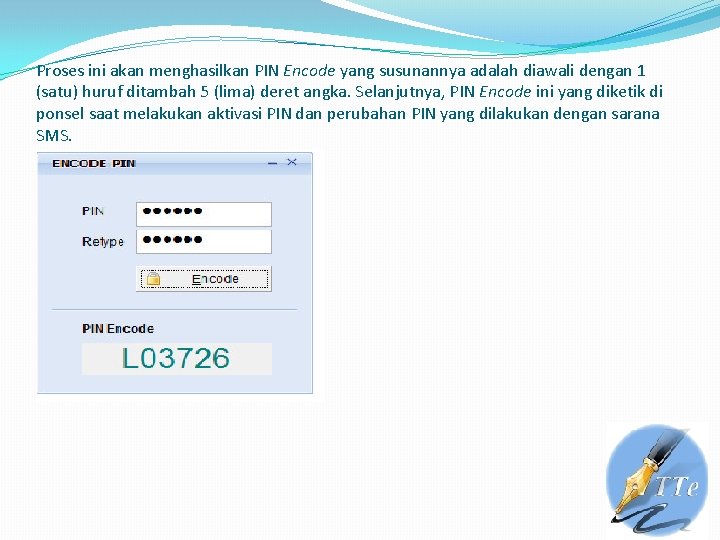




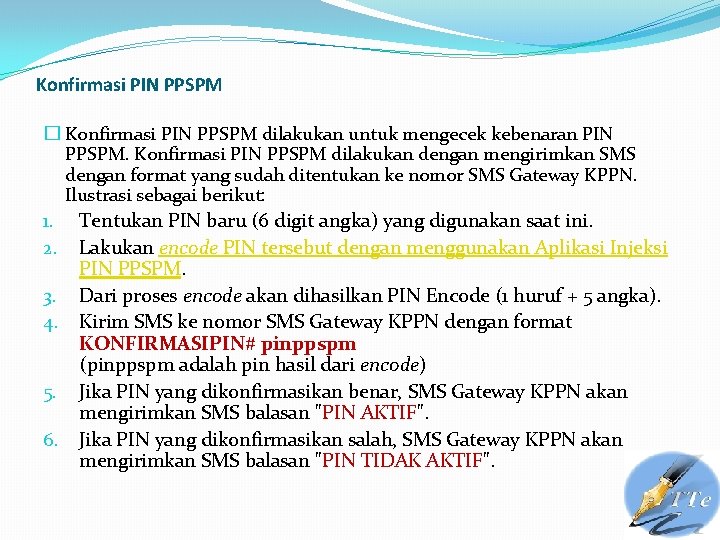


- Slides: 27

SOSIALISASI APLIKASI INJEKSI PIN PPSPM

Aplikasi injeksi PIN PPSPM �Aplikasi Injeksi PIN PPSPM (Tanda Tangan Elektronik) adalah aplikasi yang dipakai untuk menambahkan/memasukkan PIN PPSPM sebagai tanda tangan elektronik ke dalam ADK SPM sekaligus sebagai sarana untuk melakukan encode PIN PPSPM sebelum dikirimkan dengan sarana SMS ke SMS Gateway KPPN pada saat aktivasi atau perubahan PIN PPSPM.

Requirements untuk instalasi Aplikasi Injeksi PIN PPSPM v Komputer: PC dengan prosesor kelas Pentium v atau yang setara. v Peripheral: Mouse atau pointing device. v Memory: 256 MB RAM (512 MB RAM atau lebih recommended). v Hard disk: 250 MB Free Space. v Monitor: 1024 x 768 pixels. v Sistem Operasi: Windows XP/Windows Vista/Windows 7/ Windows Server 2003/ Windows Server 2008

Petunjuk instalasi Aplikasi Injeksi PIN PPSPM � Setup Aplikasi Injeksi PIN PPSPM terdiri dari satu paket installer dengan nama file setuppinppspm. exe. Untuk menginstal aplikasi ini cukup dobel klik pada file installer tersebut. Lihat gambar berikut:
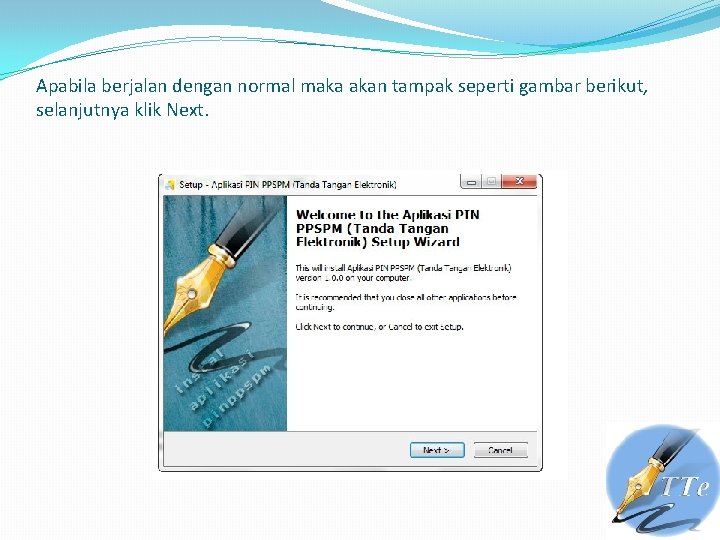
Apabila berjalan dengan normal maka akan tampak seperti gambar berikut, selanjutnya klik Next.
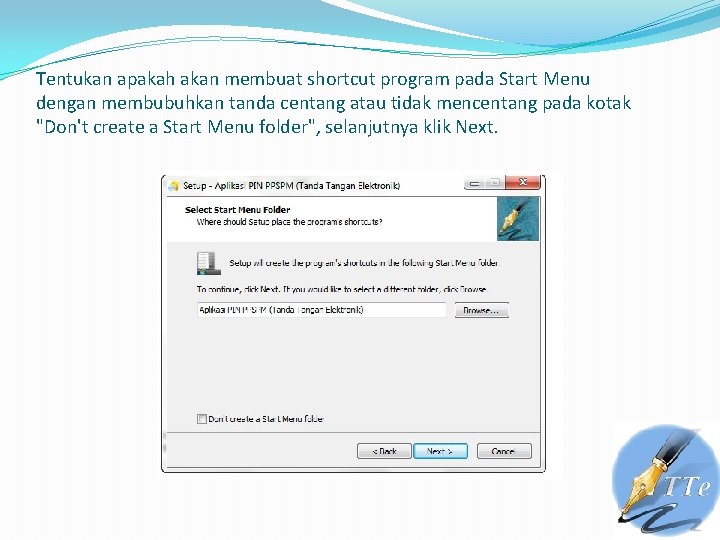
Tentukan apakah akan membuat shortcut program pada Start Menu dengan membubuhkan tanda centang atau tidak mencentang pada kotak "Don't create a Start Menu folder", selanjutnya klik Next.
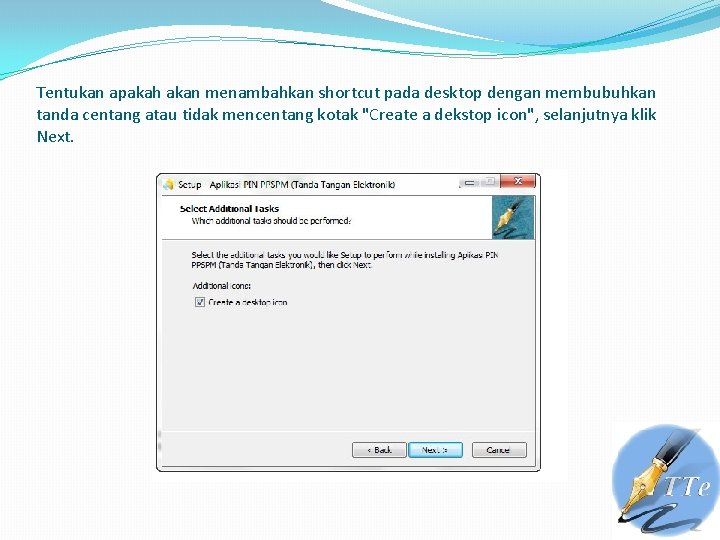
Tentukan apakah akan menambahkan shortcut pada desktop dengan membubuhkan tanda centang atau tidak mencentang kotak "Create a dekstop icon", selanjutnya klik Next.
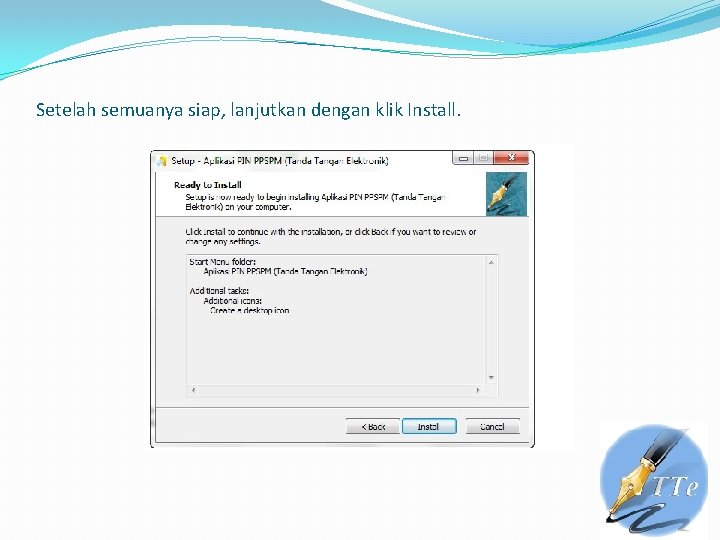
Setelah semuanya siap, lanjutkan dengan klik Install.

Apabila proses instal berhasil, akan tampak seperti gambar berikut. Kemudian klik finish
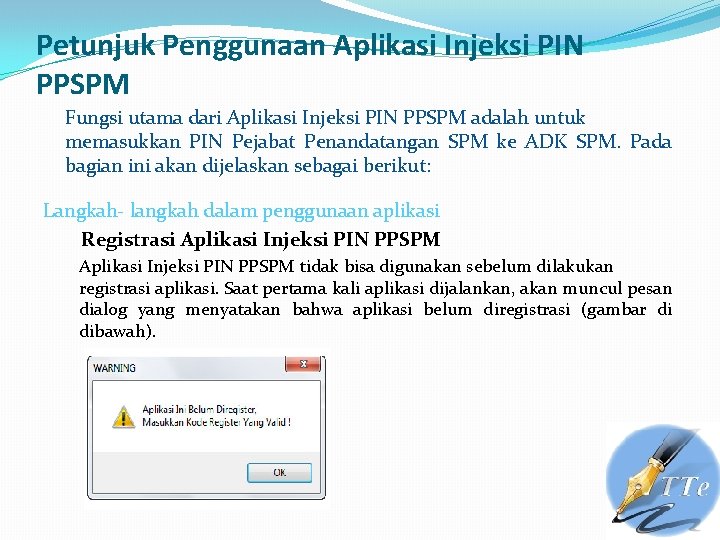
Petunjuk Penggunaan Aplikasi Injeksi PIN PPSPM Fungsi utama dari Aplikasi Injeksi PIN PPSPM adalah untuk memasukkan PIN Pejabat Penandatangan SPM ke ADK SPM. Pada bagian ini akan dijelaskan sebagai berikut: Langkah- langkah dalam penggunaan aplikasi Registrasi Aplikasi Injeksi PIN PPSPM tidak bisa digunakan sebelum dilakukan registrasi aplikasi. Saat pertama kali aplikasi dijalankan, akan muncul pesan dialog yang menyatakan bahwa aplikasi belum diregistrasi (gambar di dibawah).
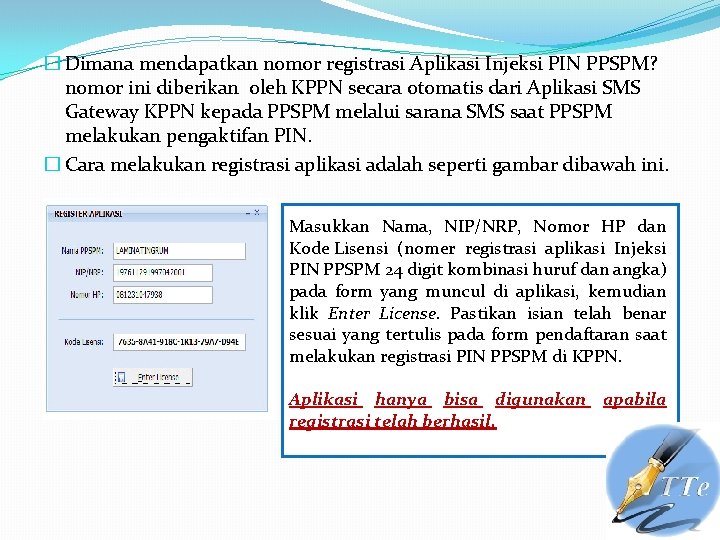
� Dimana mendapatkan nomor registrasi Aplikasi Injeksi PIN PPSPM? nomor ini diberikan oleh KPPN secara otomatis dari Aplikasi SMS Gateway KPPN kepada PPSPM melalui sarana SMS saat PPSPM melakukan pengaktifan PIN. � Cara melakukan registrasi aplikasi adalah seperti gambar dibawah ini. Masukkan Nama, NIP/NRP, Nomor HP dan Kode Lisensi (nomer registrasi aplikasi Injeksi PIN PPSPM 24 digit kombinasi huruf dan angka) pada form yang muncul di aplikasi, kemudian klik Enter License. Pastikan isian telah benar sesuai yang tertulis pada form pendaftaran saat melakukan registrasi PIN PPSPM di KPPN. Aplikasi hanya bisa digunakan apabila registrasi telah berhasil.
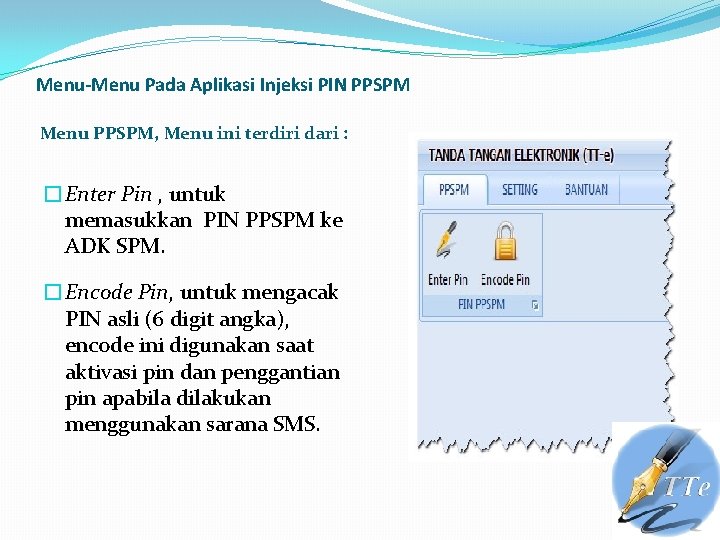
Menu-Menu Pada Aplikasi Injeksi PIN PPSPM Menu PPSPM, Menu ini terdiri dari : �Enter Pin , untuk memasukkan PIN PPSPM ke ADK SPM. �Encode Pin, untuk mengacak PIN asli (6 digit angka), encode ini digunakan saat aktivasi pin dan penggantian pin apabila dilakukan menggunakan sarana SMS.
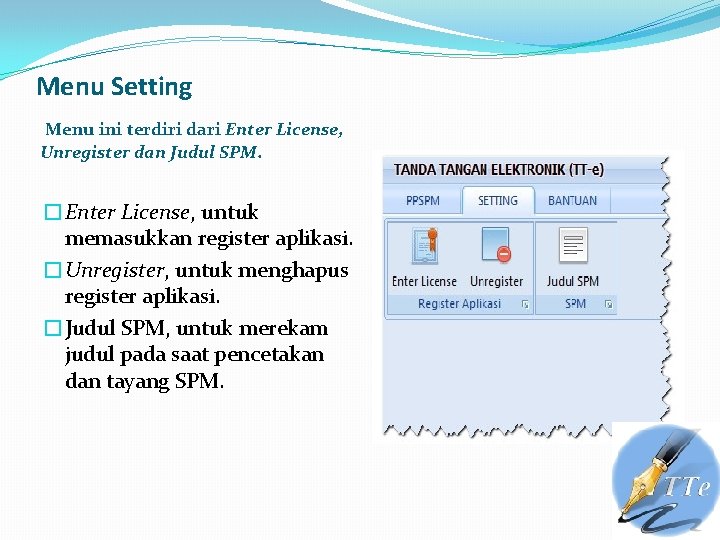
Menu Setting Menu ini terdiri dari Enter License, Unregister dan Judul SPM. �Enter License, untuk memasukkan register aplikasi. �Unregister, untuk menghapus register aplikasi. �Judul SPM, untuk merekam judul pada saat pencetakan dan tayang SPM.

Menu Bantuan Menu ini terdiri dari How to dan Informasi. �How to, untuk membuka manual book / petunjuk penggunaan aplikasi Injeksi PIN PPSPM. �Informasi, berisi alamat dukungan aplikasi.
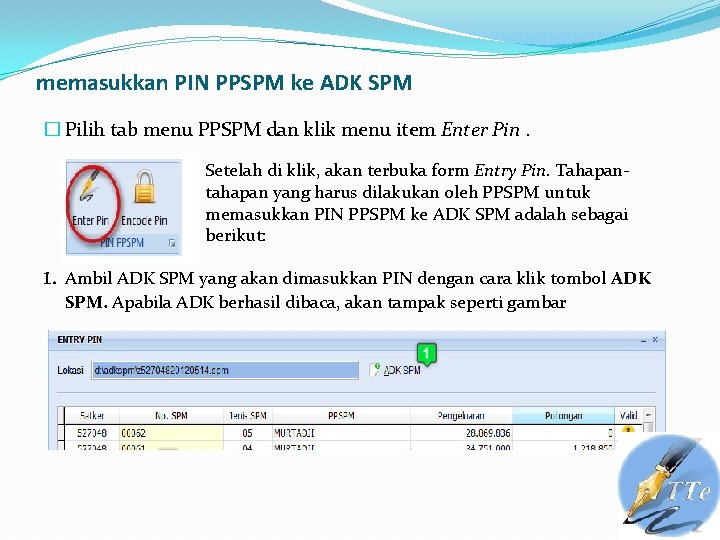
memasukkan PIN PPSPM ke ADK SPM � Pilih tab menu PPSPM dan klik menu item Enter Pin. Setelah di klik, akan terbuka form Entry Pin. Tahapantahapan yang harus dilakukan oleh PPSPM untuk memasukkan PIN PPSPM ke ADK SPM adalah sebagai berikut: 1. Ambil ADK SPM yang akan dimasukkan PIN dengan cara klik tombol ADK SPM. Apabila ADK berhasil dibaca, akan tampak seperti gambar
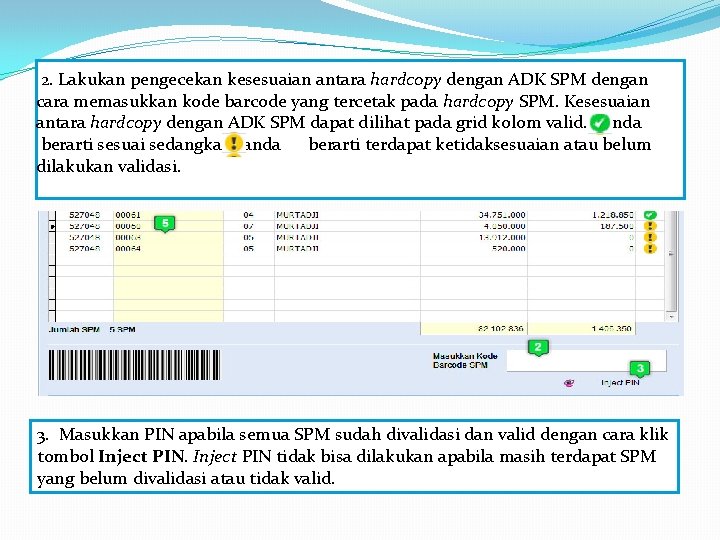
2. Lakukan pengecekan kesesuaian antara hardcopy dengan ADK SPM dengan cara memasukkan kode barcode yang tercetak pada hardcopy SPM. Kesesuaian antara hardcopy dengan ADK SPM dapat dilihat pada grid kolom valid. Tanda berarti sesuai sedangkan tanda berarti terdapat ketidaksesuaian atau belum dilakukan validasi. 3. Masukkan PIN apabila semua SPM sudah divalidasi dan valid dengan cara klik tombol Inject PIN tidak bisa dilakukan apabila masih terdapat SPM yang belum divalidasi atau tidak valid.
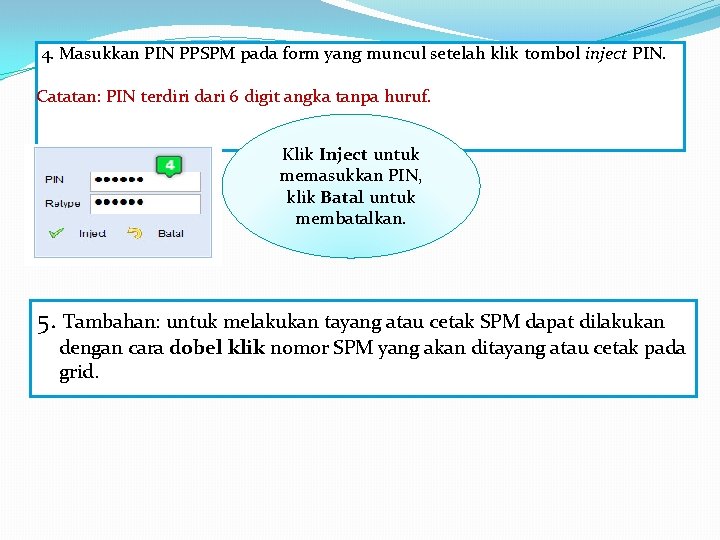
4. Masukkan PIN PPSPM pada form yang muncul setelah klik tombol inject PIN. Catatan: PIN terdiri dari 6 digit angka tanpa huruf. Klik Inject untuk memasukkan PIN, klik Batal untuk membatalkan. 5. Tambahan: untuk melakukan tayang atau cetak SPM dapat dilakukan dengan cara dobel klik nomor SPM yang akan ditayang atau cetak pada grid.
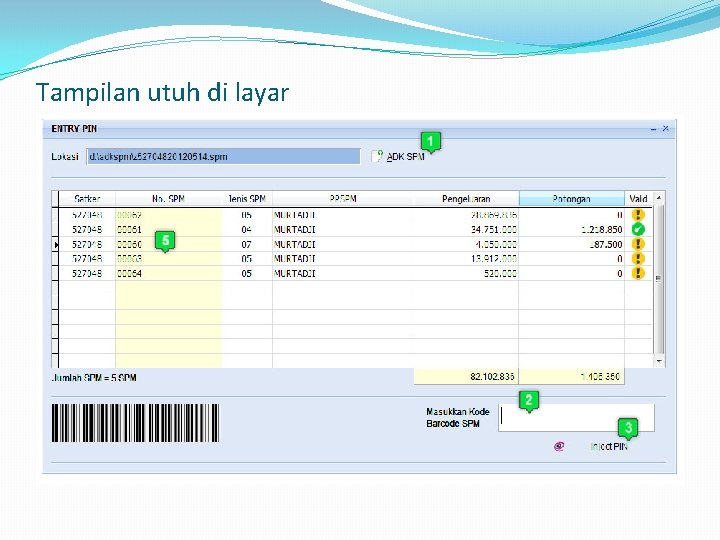
Tampilan utuh di layar
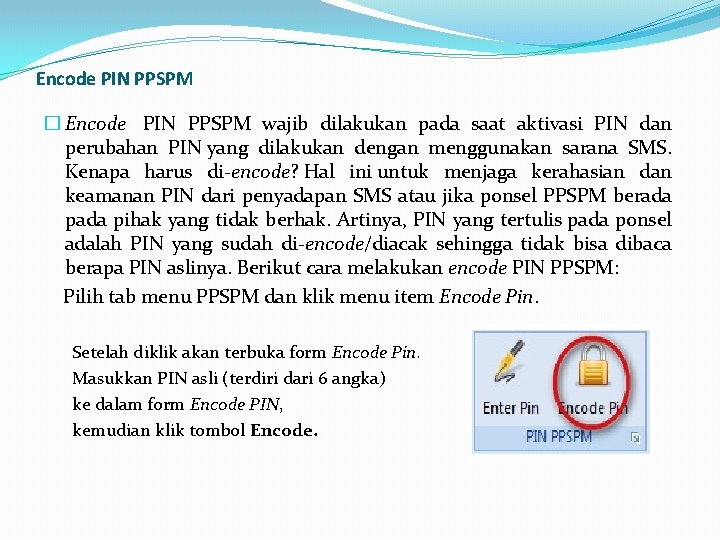
Encode PIN PPSPM � Encode PIN PPSPM wajib dilakukan pada saat aktivasi PIN dan perubahan PIN yang dilakukan dengan menggunakan sarana SMS. Kenapa harus di-encode? Hal ini untuk menjaga kerahasian dan keamanan PIN dari penyadapan SMS atau jika ponsel PPSPM berada pihak yang tidak berhak. Artinya, PIN yang tertulis pada ponsel adalah PIN yang sudah di-encode/diacak sehingga tidak bisa dibaca berapa PIN aslinya. Berikut cara melakukan encode PIN PPSPM: Pilih tab menu PPSPM dan klik menu item Encode Pin. Setelah diklik akan terbuka form Encode Pin. Masukkan PIN asli (terdiri dari 6 angka) ke dalam form Encode PIN, kemudian klik tombol Encode.
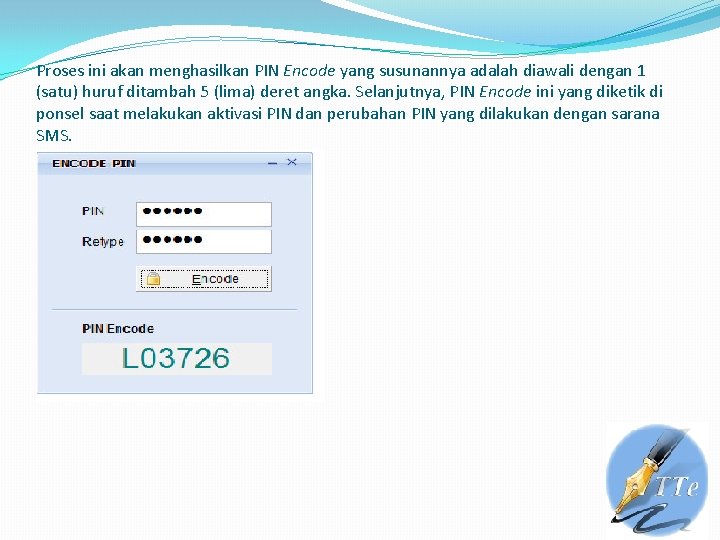
Proses ini akan menghasilkan PIN Encode yang susunannya adalah diawali dengan 1 (satu) huruf ditambah 5 (lima) deret angka. Selanjutnya, PIN Encode ini yang diketik di ponsel saat melakukan aktivasi PIN dan perubahan PIN yang dilakukan dengan sarana SMS.

Aktivasi PIN PPSPM Menggunakan Sarana SMS � Tentukan PIN (6 digit angka) yang diinginkan. � Lakukan encode PIN tersebut dengan menggunakan Aplikasi Injeksi PIN PPSPM. � Dari proses encode akan dihasilkan PIN Encode (1 huruf + 5 angka). � Kirim SMS ke nomor SMS Gateway KPPN dengan format AKTIFPIN# pinawal# pinbaru (pinbaru adalah pin hasil encode) � Jika proses aktivasi PIN berhasil, SMS Gateway KPPN akan mengirimkan SMS balasan "AKTIVASI BERHASIL". � Jika proses aktivasi PIN gagal, SMS Gateway KPPN akan mengirimkan SMS balasan "AKTIVASI GAGAL".

Contoh : � Pada saat registrasi PIN PPSPM ke KPPN, PPSPM mendapatkan PIN Awal (5 angka + 1 huruf) melalui SMS, misalnya PIN Awal adalah 12345 A. � Kemudian PPSPM menginginkan PIN yang akan digunakan selanjutnya adalah 123010. � Lakukan Encode PIN 123010 dengan menggunakan Aplikasi PIN PPSPM, hasil encode PIN misalnya J 35412. � Kirim SMS ke nomor SMS Gateway KPPN, AKTIFPIN#12345 A#J 35412 Ø PIN Awal, terdiri 5 (lima) angka + 1 (satu) huruf. Ø PIN PPSPM, terdiri atas 6 (enam) angka. Ø PIN hasil Encode, terdiri atas 1 (satu) huruf + 5 (lima) angka.

Perubahan PIN PPSPM � Perubahan PIN PPSPM dilakukan dengan mengirimkan SMS dengan format yang sudah ditentukan ke nomor SMS Gateway KPPN 1. 2. 3. 4. 5. 6. 7. 8. Tentukan PIN baru (6 digit angka) yang diinginkan. Lakukan encode PIN baru tersebut dengan menggunakan Aplikasi Injeksi PIN PPSPM. Dari proses encode akan dihasilkan PIN Encode (1 huruf + 5 angka). Lakukan encode PIN lama tersebut dengan menggunakan Aplikasi Injeksi PIN PPSPM. Dari proses encode akan dihasilkan PIN Encode (1 huruf + 5 angka). Kirim SMS ke nomor SMS Gateway KPPN dengan format UBAHPIN# pinlama# pinbaru (pinlama dan pinbaru adalah pin hasil encode) Jika proses perubahan PIN berhasil, SMS Gateway KPPN akan mengirimkan SMS balasan "PERUBAHAN PIN BERHASIL". Jika proses perubahan PIN gagal, SMS Gateway KPPN akan mengirimkan SMS balasan "PERUBAHAN PIN GAGAL".

Contoh � PIN PPSPM yang akan diubah misalnya 123010 (disebut pin lama). � Lakukan Encode PIN lama 123010 dengan menggunakan Aplikasi PIN PPSPM, hasil encode PIN misalnya J 35412. � Kemudian PPSPM menginginkan PIN baru yang akan digunakan selanjutnya adalah 100169 (disebut pin baru). � Lakukan Encode PIN baru 100169 dengan menggunakan Aplikasi PIN PPSPM, hasil encode PIN misalnya J 82729. � Kirim SMS ke nomor SMS Gateway KPPN, UBAHPIN#J 35412#J 82729 Ø PIN PPSPM, terdiri atas 6 (enam) angka. Ø PIN hasil Encode, terdiri atas 1 (satu) huruf + 5 (lima) angka.
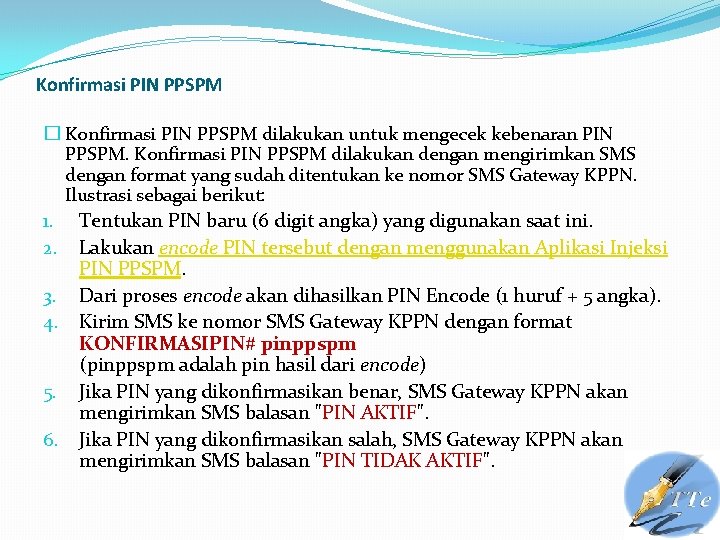
Konfirmasi PIN PPSPM � Konfirmasi PIN PPSPM dilakukan untuk mengecek kebenaran PIN PPSPM. Konfirmasi PIN PPSPM dilakukan dengan mengirimkan SMS dengan format yang sudah ditentukan ke nomor SMS Gateway KPPN. Ilustrasi sebagai berikut: 1. 2. 3. 4. 5. 6. Tentukan PIN baru (6 digit angka) yang digunakan saat ini. Lakukan encode PIN tersebut dengan menggunakan Aplikasi Injeksi PIN PPSPM. Dari proses encode akan dihasilkan PIN Encode (1 huruf + 5 angka). Kirim SMS ke nomor SMS Gateway KPPN dengan format KONFIRMASIPIN# pinppspm (pinppspm adalah pin hasil dari encode) Jika PIN yang dikonfirmasikan benar, SMS Gateway KPPN akan mengirimkan SMS balasan "PIN AKTIF". Jika PIN yang dikonfirmasikan salah, SMS Gateway KPPN akan mengirimkan SMS balasan "PIN TIDAK AKTIF".

Contoh � PIN PPSPM yang akan dikonfirmasikan misalnya 123010. � Lakukan Encode PIN lama 123010 dengan menggunakan Aplikasi PIN PPSPM, hasil encode PIN misalnya J 35412. . � Kirim SMS ke nomor SMS Gateway KPPN, KONFIRMASIPIN#J 35412 Ø PIN PPSPM, terdiri atas 6 (enam) angka. Ø PIN hasil Encode, terdiri atas 1 (satu) huruf + 5 (lima) angka.

Untuk layanan dukungan aplikasi, pengguna bisa menghubungi KPPN setempat atau Helpdesk Aplikasi pada Direktorat Sistem Perbendaharaan.
 Pengertian sosialisasi kurikulum
Pengertian sosialisasi kurikulum Indikator sosialisasi
Indikator sosialisasi Pentingnya sosialisasi budaya politik
Pentingnya sosialisasi budaya politik Rancangan pembelajaran bersosialisasi
Rancangan pembelajaran bersosialisasi Has 23000:1
Has 23000:1 Fungsi sosialisasi keluarga
Fungsi sosialisasi keluarga Sosialisasi buku kia 2020 ppt
Sosialisasi buku kia 2020 ppt Fungsi sosialisasi keluarga
Fungsi sosialisasi keluarga Proses internalisasi sosialisasi dan enkulturasi
Proses internalisasi sosialisasi dan enkulturasi Konsep sosialisasi
Konsep sosialisasi Konsep sosialisasi
Konsep sosialisasi Fungsi perawat sekolah
Fungsi perawat sekolah Hakikat sosialisasi
Hakikat sosialisasi Letra p imprenta y manuscrita
Letra p imprenta y manuscrita Lokasi injeksi
Lokasi injeksi Laporan perhitungan dosis obat berdasarkan berat badan
Laporan perhitungan dosis obat berdasarkan berat badan Dc resep artinya
Dc resep artinya Dr masrul basyar
Dr masrul basyar Injeksi epikutan
Injeksi epikutan Materi injeksi intravena
Materi injeksi intravena Palpebra konjungtiva
Palpebra konjungtiva Injeksi monojetronik
Injeksi monojetronik Rumus loading dose
Rumus loading dose Pendekatan injeksi kebocoran
Pendekatan injeksi kebocoran Sediaan epinefrin injeksi
Sediaan epinefrin injeksi Plasminex injeksi
Plasminex injeksi Pemberian obat oral
Pemberian obat oral Apakah yang dimaksud dengan injeksi volume kecil?
Apakah yang dimaksud dengan injeksi volume kecil?